开发工具安装配置
[一]Idea
[1]下载 Idea
下载 Idea 下载地址。
全部使用默认设置,一路 Next 安装即可
[2]在 Idea 中修改 Maven 配置
打开 Idea,点击 File -> Settings... -> Maven,打开 Maven 配置面板,如下图所示:
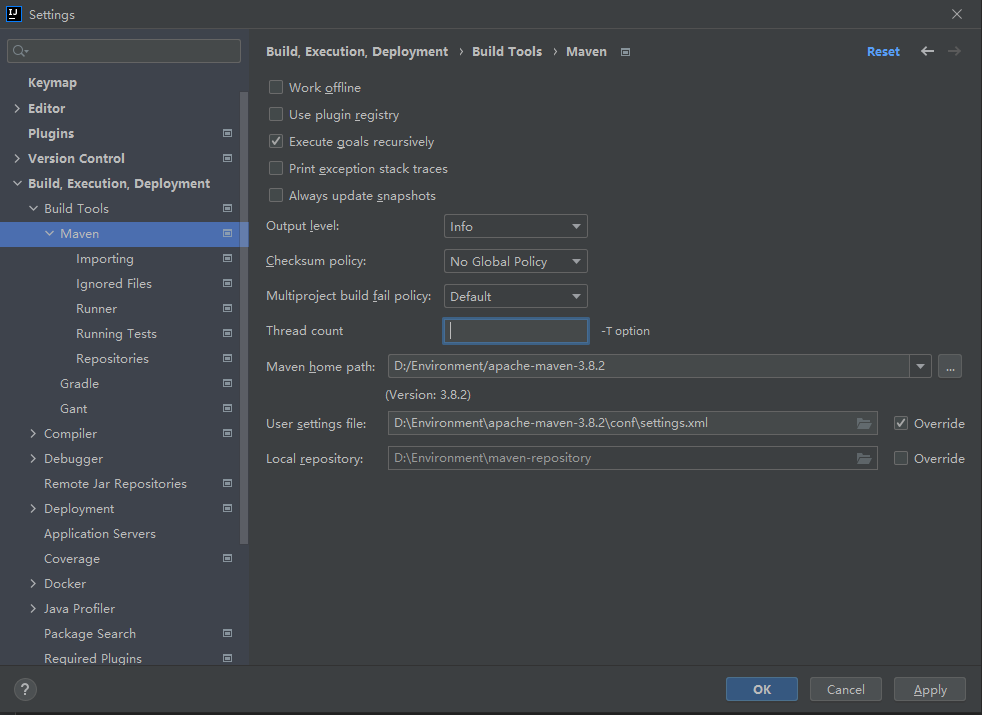
在 Maven 配置面板中,修改 Maven 的配置。
- 设置
Maven home path
在 Maven 配置面板中,设置 Maven home path 的值,这个值就是环境变量 MAVEN_HOME 中配置的值。如下图所示:
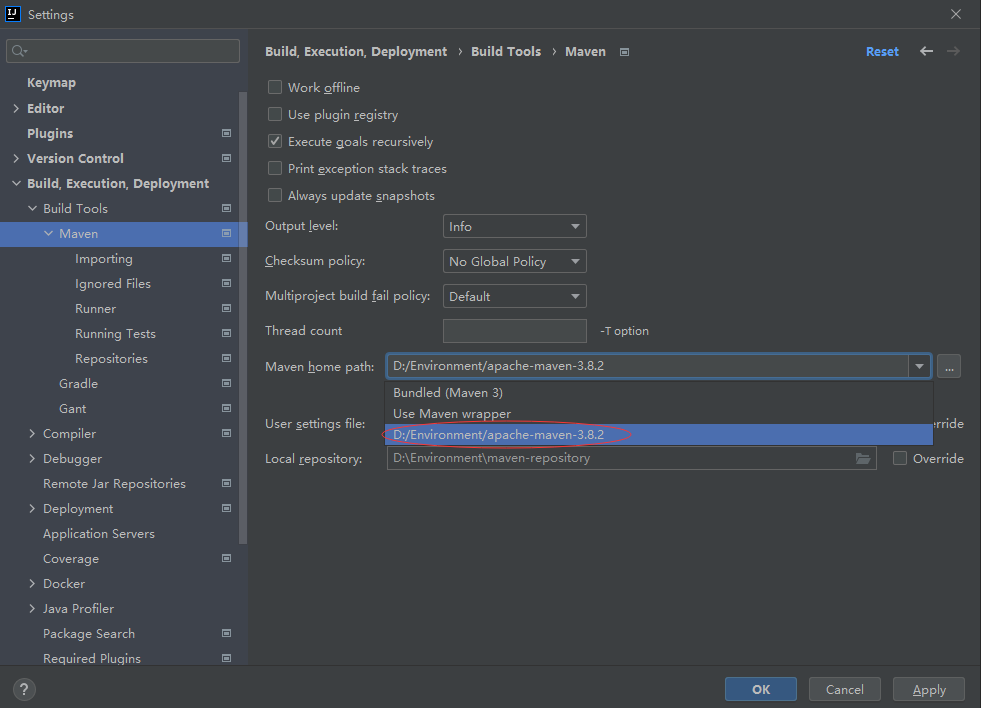
- 设置
User setting files
在 Maven 配置面板中,首先勾选 User setting files 设置后面的 Override,勾选之后 User setting files 的选择框就会变为激活的状态。
点击 User setting files 设置中的 文件夹 按钮,选择 ${maven_home}/conf/settings.xml 文件,具体如下图所示:
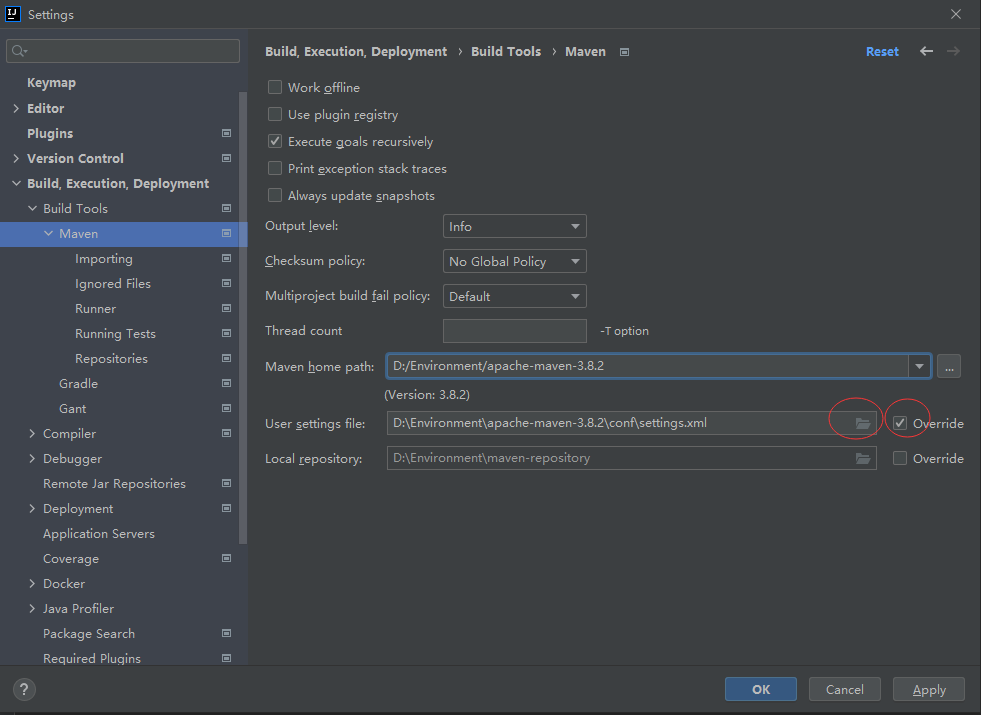
如果 ${maven_home}/conf/settings.xml 文件已经正确配置,并且在 User setting files 设置中也选择正确的情况下,Local repository 配置就会自动显示出自定义本地仓库的路径,这个路径就是刚刚,在 ${maven_home}/conf/settings.xml 中设置的 <localRepository> 的值,这就说明配置成功。如上图所示。
[3]在 Idea 中修改 Maven 的全局配置
Idea 中很多设置否分为两种,一种设置只是针对当前工程,这种设置只是针对当前工程有效,打开新的工程或者重新检出当前工程就需要重新配置;一种设置是针对新工程,配置之后所有用 Idea 打开工程都会生效,就不需要重新设置。
上一步中进行 Maven 设置,就是前一种设置,只对当前工程有效,打开新的工程或者重新检出当前工程就需要重新设置 Maven。
可以通过下面的方式,进行 Maven 的 “全局” 配置。
点击 File -> New Projects Setup -> Settings For New Prjects...,会跳出全局设置面板,如下图所示:
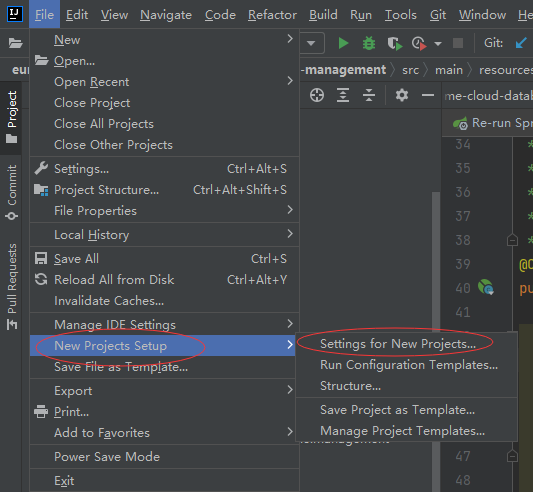
在这个面板中,找到 Maven 配置,重复进行上一步的操作即可。
[二]Vscode
[1]下载 Vscode
下载 Vscode 下载地址。
全部使用默认设置,一路 Next 安装即可
[2]设置 Vscode
因为 Vscode 设置非常灵活,加之插件也非常丰富,所以每个人 Vscode 的设置都可能不同。为了方便大家使用,提供 Dante Cloud Vscode 环境的设置供参考。
使用 ctrl + shift + p 快捷键调出搜索框,输入 setting,在搜索结果中找到 Open User Settings (JSON) , 打开用户设置 settings.json 文件。
将下面配置,贴入 settings.json 文件中
{
// ===========以下工作区显示的配置================
// 开启 vscode 文件路径导航
"breadcrumbs.enabled": true,
// 自动保存 关闭
"files.autoSave": "afterDelay",
"workbench.tree.indent": 20,
"workbench.editor.labelFormat": "medium",
// ===========以下编辑区显示的配置================
"editor.minimap.enabled": true,
// 控制折行方式。可以选择: - “off” (禁用折行), - “on” (视区折行),
// “wordWrapColumn”(在“editor.wordWrapColumn”处折行)或 - “bounded”(在视区与“editor.wordWrapColumn”两者的较小者处折行)。
"editor.wordWrap": "wordWrapColumn",
"editor.fontSize": 16,
// 150 列后换行
"editor.wordWrapColumn": 150,
// ===========以下4个是控制保存时自动格式化的,并且以4格缩进================
"editor.tabCompletion": "on",
// tab 大小为2个空格
"editor.tabSize": 2,
"editor.autoClosingBrackets": "always",
"editor.autoClosingQuotes": "always",
"editor.formatOnSave": true,
"editor.codeActionsOnSave": {
"source.fixAll.eslint": "explicit"
},
// 设置 eslint 保存时自动修复
"editor.quickSuggestions": {
"strings": true
},
"editor.defaultFormatter": "esbenp.prettier-vscode",
"editor.fontLigatures": false,
// ===========以下是eslint配置的============================
"eslint.enable": true,
"eslint.options": {
"extensions": [".js", ".vue", ".ts", ".tsx"]
},
"eslint.validate": [
"vue",
"html",
"javascript",
"json",
"typescript",
"vue-html"
],
// ===========以下是vue配置的============================
"javascript.format.enable": false,
"javascript.format.insertSpaceBeforeFunctionParenthesis": true,
"typescript.format.enable": false,
"typescript.preferences.importModuleSpecifier": "relative",
"typescript.updateImportsOnFileMove.enabled": "always",
"css.validate": false,
"less.validate": false,
"scss.validate": false,
"[scss]": {
"editor.defaultFormatter": "esbenp.prettier-vscode"
},
"[jsonc]": {
"editor.defaultFormatter": "esbenp.prettier-vscode"
},
"[javascript]": {
"editor.defaultFormatter": "esbenp.prettier-vscode"
},
"[html]": {
"editor.defaultFormatter": "esbenp.prettier-vscode"
},
"[typescript]": {
"editor.defaultFormatter": "esbenp.prettier-vscode"
},
"[json]": {
"editor.defaultFormatter": "esbenp.prettier-vscode"
},
"[vue]": {
"editor.defaultFormatter": "esbenp.prettier-vscode"
},
"[css]": {
"editor.defaultFormatter": "esbenp.prettier-vscode"
},
"[markdown]": {
"editor.defaultFormatter": "esbenp.prettier-vscode"
},
"workbench.iconTheme": "vscode-icons",
"markdownlint.config": {
"MD029": false,
"MD033": false
},
"redhat.telemetry.enabled": true,
"workbench.editor.enablePreview": false,
"vsicons.dontShowNewVersionMessage": true,
"vite.autoStart": false,
"settingsSync.ignoredExtensions": [],
"sync.autoUpload": true,
"sync.autoDownload": true,
"workbench.colorTheme": "Default Dark Modern"
}[3]安装插件
推荐安装的插件:
- Chinese (Simplified) (简体中文) Language Pack for Visual Studio Code
- Code Spell Checker
- EditorConfig for VS Code
- ESLint
- HTML CSS Support
- Image preview
- Import Cost
- indent-rainbow
- JavaScript (ES6) code snippets
- Markdown All in One
- Path Intellisense
- Prettier - Code formatter
- Vite
- vscode-icons
- Vue - Official
- Vue 3 Snippets
- Vue Peek
- Vue VSCode Snippets
